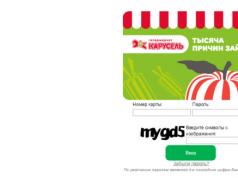Все игры отличаются друг от друга не только жанром или сюжетом, но и собственным набором багов, лагов и проблем с запуском. К сожалению, обладателям компьютеров и ноутбуков придется с этим смириться.
В отличие от консолей, поставляемых со стандартным железом, компьютеры очень отличаются комплектацией, а потому нередко случается так, что игра не запускается из-за проблем с каким-то одним элементом.
В большинстве случаев причиной является слабая видеокарта, отсутствие драйверов или необходимого программного обеспечения, но бывают и исключения. Так поразглагольствуем же на тему того, почему не запускается Скайрим и что можно сделать , дабы исправить ситуацию…
Скайрим не запускается из-за настроек звуковой карты
Точно не известно почему, но иногда The Elder Scrolls of Skyrim не запускается из-за настроек звукового адаптера. В таком случае после выбора пункта «Играть» в лаунчере игра, скорее всего, даже не начнет запускаться. Если в этот момент открыть диспетчер задач, то можно увидеть два процесса, появляющихся на секунду или менее. Один из них принадлежит непосредственно игре, а другой - системной утилите, отвечающей за ошибки.Решение проблемы занимает не больше минуты. Справа внизу на панели задач (в трее) необходимо найти значок динамика и нажать на нем правой кнопкой мыши. В выпадающем меню следует выбрать «Устройства воспроизведения». Выбрав из списка стандартное устройство воспроизведения (чаще всего это динамики), нужно открыть его свойства и перейти к разделу «Дополнительно». После уменьшения значения дискретизации проблема должна исчезнуть.
Необходимо проверить минимальные системные требования
Скайрим вышел в 2011 году, а потому большинство современных компьютеров запускают его как минимум на средних настройках графики, однако со слабыми устройствами могут возникнуть проблемы. Прежде чем запускать любую игру, необходимо узнать ее минимальные системные требования.Для TES: Skyrim они следующие: Windows XP или новее, двухъядерный процессор с тактовой частотой от 2 ГГц, 2 ГБ ОЗУ, видеокарта на 512 Мб памяти, поддержка DirectX 9.
При возникновении лагов, подвисаний или вылетов – необходимо снизить настройки графики и перезапустить игру. Не стоит забывать и о программах, позволяющих разогнать процессор и видеокарту, оптимизировать их работу.
Нужно обновить программное обеспечение компьютера
Также, если не запускается Скайрим , стоит проверить, все ли драйвера установлены на ваше устройство, а еще – работают ли они корректно. В случае если с каким-то софтом возникли проблемы, комплект дров на ноутбук можно найти на сайте компании изготовителя или на форумах, а вот для ПК придется искать каждый драйвер отдельно.Если игра запускается с ноутбука, он должен быть переведен в режим максимальной производительности и подключен к электросети. Кроме того, во время запуска Скайрим должна активироваться высокопроизводительная, а не интегрированная видеокарта.
Помимо этого на компьютере должны быть установлены последние версии DirectX, VisualC++ и Java, а их разрядность должна быть как у операционной системы.
Устранение ошибок, связанных с файлами конфигурации
Если игра не запускается после всех предыдущих манипуляций, можно попробовать скинуть все настройки до стандартных, удалив файлы конфигурации SkyrimPrefs.ini и Skyrim.ini в директории игры по пути «Мои документы/MyGanes/Skyrim». Или же отредактировать файл Skyrim.ini, поменяв язык с ENGLISH на RUSSIAN. После этого игру нужно открывать без использования лаунчера и с правами администратора. Для надежности можно отключить все фоновые ненужные программы и отсоединить неиспользуемые USB устройства, если не запускается Скайрим !Вылетает или вовсе не запускается?
Всем привет, дорогие друзья!
Сегодня я расскажу вам основные способы решения большинства проблем с игрой. Поехали!
Стандартные проблемы и простые решения
В каждой игре есть ряд проблем и их решений, которые до жути банальны, но именно они в 90% случаев и становятся основной причиной для багов, вылетов и сбоев. К набору таких дефектов можно отнести:
- Черный экран при запуске.
- Вылет после вступительной заставки игры.
- Отсутствие реакции на запуск Скайрима из лаунчера.
- Фризы.
- Ошибки разного рода после запуска.
Каждая из перечисленных проблем уже не раз могла встречаться пользователям не только в играх Bethesda, но и других проектах. Чтобы устранить неполадки необходимо:
- Проверить соответствие . Да, игра вышла в 2011 году и сейчас не запускается только на самых древних калькуляторах, но не стоит забывать, что вы по ошибке могли скачать свежий перезапуск, у которого требования к железу не хуже современных игр. Так что перепроверьте еще раз параметры ПК, на соответствие с теми, которые рекомендуются для запуска.
- Обновить драйвера. Поставьте более свежее ПО от производителей вашего железа. Это не только может помочь запустить игру, но и решит много других проблем с компом. Не стоит забывать и про отдельные программы, которые устанавливаются вместе с Skyrim, лучше всего скачать их последние версии.
- Отключить антивирус и проверить карантин. Если игра была скачана в виде пиратки, скорей всего ваш антивирусник посчитал некоторые файлы за вредоносное ПО и попросту их удалил. Зайдите в программу защиты и найдите раздел карантин. Если там будут находиться подобные файлы (Skyrim.exe или steam_api) восстановите их или переустановите игру с выключенной защитой компьютера.
Перечисленные выше действия являются универсальными и зачастую именно они спасают геймера от вылетов и фризов, но если эффекта не будет, можно попробовать кое-что еще.
Уникальный баг со Skyrim
По непонятным мне причинам, игра может отказаться запускаться, после нажатия соответствующей кнопки в лаунчере, из-за проблемы со звуком. К счастью для геймеров, такая проблема решается всего несколькими кликами за одну минуту:
- Находим в правом нижнем углу значок динамика и нажимаем на него ПКМ.
- В появившемся списке выбираем «Устройства воспроизведения».
- Клацаем на действующее устройство (динамик или наушники) правой кнопкой мыши и переходим в раздел свойства.
- В появившемся окне выбираем «Дополнительно» и устанавливаем формат в 16 бит, 44100 Гц.
Такая проблема тоже является распространенной и убирается описанным выше способом.
Ошибки в файлах конфигурации
Попробовали все предыдущие способы, но ничего не подошло? Тогда могу предложить последний вариант – откатить все настройки до стандартных. Для этого переходим в «Мои документы/MyGames/Skyrim и находим два файла конфигурации SkyrimPrefs.ini и Skyrim.ini . Дальше есть два пути:
- Удалить оба файла.
- Изменить в Skyrim.ini язык с ENGLISH на RUSSIAN.
Если не одно из вышеперечисленных действий не поможет, переустановите игру с выключенным антивирусов или, если вы используете пиратку, попробуйте скачать другой репак.
На этом все, дорогие читатели. Если вам не удалось найти ответ, опишите свою проблему в комментариях, и я, вместе с другими пользователями, попробую вам помочь. Не забывайте подписываться на блог и делиться информацией в соц сетях. До скорых встреч.
Одной из наиболее интересных ролевых компьютерных игр за последние годы стала игра The Elder Scrolls 5 - Skyrim. Ее отличает великолепная графика, прекрасно прописанные горные северные пейзажи, шикарный саундтрек от маэстро Джереми Соула. В этой игре можно найти захватывающий сюжет, который расскажет историю о Довакине (Драконорожденном), которому суждено убивать драконов. Эта ролевая игра не обделена и побочными квестами, и разнообразным оружием, интересной системой «прокачки» главного героя. Достоинства ее можно перечислять часами. Многие геймеры хотят поиграть в эту игру. Но часто возникают проблемы. Например, не запускается Skyrim. Что же делать в такой ситуации?
Если не запускается Skyrim, то изначально нужно определить исходные данные - то есть тот момент, с какого игра и перестала запускаться. От времени возникновения проблемы и зависит ее решение. Например, не запускается Skyrim при первой попытке начать игру после установки, или же запуск может сбиться уже в процессе. Рассмотрим все варианты.

Можно сказать, что каждый случай ответа на вопрос "Почему не запускается Skyrim" индивидуален ввиду разных технических параметров того или иного персонального компьютера. Однако несмотря на такое разнообразие, решение может быть довольно шаблонным. Изначально важно узнать, после каких действий или по какой причине произошел сбой при запуске. Если игрок только что установил игру, и она не работает, то можно попробовать скачать другую версию. Еще вариант - читать более подробно инструкцию по установке и обсуждение на сайте, откуда ее скачивали. Это в том случае, если у клиента нелицензионная версия или сборка. В случае покупки лицензии можно обратиться к разработчику. У компании хорошая техническая поддержка, специалисты которой способны грамотно решить проблему.
Может быть и такое, что не запускается Skyrim уже после того, как игра проработала какое то время. Тут нужно вспомнить все ваши действия. Может быть, был установлен какой то плагин для данной ролевой игры, или же дополнение. Следующим шагом рекомендуется сделать копию сейвов (сохранений) игры. В зависимости от сборки и версии сохранения могут находиться в разных местах. Стоит начать поиск непосредственно с папки, куда установлена сама игра. Однако в некоторых системах сейвы могут находиться в папке пользователя на системном диске. Эти данные надлежит скопировать в отведенное для хранения место (вновь созданную папку).

Как уже говорилось ранее, при покупке лицензионной версии есть возможность обратиться в техподдержку, но, проделав операцию с сохранением сейвов, можно попробовать переустановить игру. Если Skyrim Launcher не работает и после этого, то это явный знак того, то какой-то "кривой" мод подпортил его. Еще на вашем компьютере могут быть старые драйвера, тогда установка их обновленных версий может решить проблему. Эти варианты следует учесть.
В случае если не запускается Skyrim нелицензионной версии, из положения можно выйти, скачав игру заново (не забывая сохранить свои сейвы). Если это не помогло - обратитесь к тематическому форуму. Вполне может быть, что на форумах подобная проблема относительно той или иной версии или сборки уже обсуждалась, и есть ее подробное решение. Обычно так и бывает. Если же нет - не стоит расстраиваться. Всегда можно попробовать скачать другие версии этой замечательной игры. Поэтому скачивайте новую сборку - и можете спокойно играть в игру "Скайрим".
Медленная загрузка игры из Steam
В настройках Steam попробуйте изменить регион загрузки на любой другой.
Игра не запускается или вылетает после старта с ошибкой «Missing X3DAudio1_7.dll».
Обновите DirectX.
Игра не видит видеокарту Nvidia
- Откройте «Панель управления NVIDIA»
- Выбираете Параметры 3D\Управление параметрами 3D
- На вкладке «Глобальные параметры» в пункте «CUDA — графические процессоры» отметьте свою видеокарту.
Если проблема осталась:
- Откройте вкладку «Программные настройки»
- Выберите в списке программ «Valve Steam»
- В пункте «CUDA — графические процессоры» отметьте свою видеокарту.
«The Elder Scrolls V: Skyrim - ошибка в Steam - игра временно недоступна»
Выйдите из Steam и снова войдите.
Как сделать английскую озвучку + русские субтитры?
Из английской версии скопируйте файлы Skyrim — Voices.bsa и Skyrim — VoicesExtra.bsa, расположенные в папке Data в директории с игрой. Затем измените язык в свойствах игры на русский и замените файлы локализации на те, что копировали из оригинала.
Англоязычная консоль в русской версии.
- Заходим в папку Data\Interface
- Открываем блокнотом файл fontconfig.txt
- Меняем строку map «$ConsoleFont» = «Arial» Normal на map «$ConsoleFont» = «FuturaTCYLigCon» Normal.
Если после этого изменений не произошло, сделайте английский язык языком ввода по умолчанию:
ПКМ по значку языка в панели задач => Параметры.
Где находится файл Skyrim.ini?
- Windows XP: Мои документы\My Games\Skyrim
- Windows 7: Документы\Мои документы\My Games\Skyrim
- Windows 10: Документы\Мои документы\My Games\Skyrim
В лаунчере неактивна кнопка «Файлы»
Откройте файл SkyrimPrefs.ini, найдите раздел и строку bEnableFileSelection=0 и измените ее на bEnableFileSelection=1.
В игре слишком тихий звук
Откройте файл SkyrimPrefs.ini, найдите строчку fAudioMasterVolume= и поставьте для начала 2.0000. Все еще тихо? Отменяем изменение, включаем тонкомпенсацию:
- ПКМ по значку звука в трее => Устройства воспроизведения => ПКМ по «Динамики» => Свойства => Улучшения.
- Найдите в списке пункт «Тонкомпенсация», отметьте его и примените изменение.
При запуске игры компьютер начинает прерывисто пищать
Отключите контроллер Xbox 360 в настройках игры или же в файле SkyrimPref.ini найдите строчку bGamepadEnable=1. Измените значение на 0.
Как отключить вертикальную синхронизацию?
Откройте файл Skyrim.ini, найдите секцию и в ее конце добавьте строку iPresentInterval=0.
Магические эффекты продолжают отображаться на герое даже после истечения времени их действия
В консоли (~) напишите sexchange, затем повторите команду, чтобы изменить пол персонажа на изначальный. Или же превратитесь в оборотня, а затем примите человеческий облик.
Во время загрузки игры, после появления эмблемы Skyrim, игра на некоторое время зависает, а затем вылетает
ПКМ по значку звука в трее => Устройства воспроизведения => ПКМ по «Динамики» => Свойства => Дополнительно => Выберите значение «16 бит, 48000 Hz
В файле Skyrim.ini измените строку sLanguage=ENGLISH на sLanguage=RUSSIAN.
Если после всех манипуляций игра продолжает не запускаться, удалите файл Skyrim.ini.
Как вращать предметы в инвентаре?
Зажмите левую кнопку мыши и перемещайте манипулятор. Если необходимо увеличить предмет, наведите на него курсор и покрутите колесико мыши или же просто нажмите клавишу C.
Где находятся сейвы?
Сейвы работать будут, и для этого даже делать ничего не нужно - они лежат в той же папке, что и у лицензионной версии. А вот уже полученные ачивменты не засчитают.
Найти сейвы можно здесь:
- Windows XP: Мои документы\My Games\Skyrim\Saves
- Windows 7: Документы\Мои документы\My Games\Skyrim\Saves
- Windows 10: Документы\Мои документы\My Games\Skyrim\Saves
У теней отсутствует сглаживание, хотя выбраны максимальные настройки качества
В файле SkyrimPrefs.ini найдите строчку iBlurDeferredShadowMask= и поставьте, к примеру, 7. Тени станут более размытыми и менее детализированными, однако от «лесенки» не останется ни следа.
Для обладателей мощных систем подойдет вариант с увеличением разрешения теней. Для этого в файле SkyrimPrefs.ini найдите строчку iShadowMapResolution= и поставьте значение 8192. Если после данных манипуляций начались вылеты/тормоза, уменьшайте значение с шагом 512 до тех пор, пока не получите стабильную работу игры.
На экране отображается два курсора - игровой и системный
Не сворачивайте игру с помощью Alt+Tab, закройте фоновые программы, отключите композицию рабочего стола (Win7).
Игра неожиданно вылетает на рабочий стол (при переходах, загрузках)
Проверяем порядок загрузки модов:
- dawnguard.esm
- HearthFires.esm
- Unofficial Skyrim Patch.esp
- Unofficial Dawnguard Patch.esp
- Unofficial Hearthfire Patch.esp
На персонаже отображаются различные эффекты, возникшие из-за глюков игры (горящие глаза, пар, дым, ауры мобов)
- в режиме от 3-го лица открываем консоль и пишем player.addspell spell_ID, где spell_ID — значение определенного «эффекта»
- закрываем консоль
- открываем вновь, пишем player.removespell spell_ID
- закрываем консоль
Например, чтобы избавиться от глаз драугра на персонаже, вместо spell_ID вводим F71D1.
Сегодня большое распространение получили ролевые компьютерные игры. Так, из новинок можно выделить The Elder Scrolls 5 – Skyrim, в которой прекрасная графика, четко прописанные пейзажи, отличные саундтреки. Ролевая игра содержит разнообразные квесты, плюс прокачка героя и тысячи видов оружия на любой вкус.
Почему не запускается Skyrim на Windows 7, 10?
Следует отметить, что геймеры отмечают проблемы, связанные с запуском Скайрим. В случае если указанная проблема возникла, требуется определить момент, с которого игра перестала работать. Решение проблемы напрямую будет зависеть от времени, в котором произошел сбой. Так, Skyrim может не запуститься при первой же попытке скачать игру, а также его работа может сбиться в процессе.
Учитывая тот факт, что технические параметры машин отличаются, следует понимать – Скайрим может не запуститься по множеству причин, и каждая из них индивидуальна. Однако, несмотря на различие проблем, решение может быть на поверхности.
Итак, если знать какие действия привели к некорректной работе приложения, можно попробовать различные варианты решения проблемы. В случае, когда игрок только что скачал игру, а она не запускается, можно попробовать скачать другую доступную версию. Также, рекомендуется тщательно изучить инструкцию по установке игры на сайте, откуда она была скачана. Нередко на помощь приходит форум.
Правда такой вариант подходит для тех клиентов, у которых версия не лицензионная. Когда лицензия была куплена, претензии стоит предъявлять разработчику. Компания, выпустившая приложения обладает прекрасной службой поддержки, специалисты которой решат возникшую проблему.
Что делать если не запускается лаунчер?
В некоторых случаях Скайрим может не запуститься после того, как игра находилась в рабочем состоянии. Здесь решающую роль в исправлении ошибки будет играть последовательность действий, совершенных последними. Так, причиной сбоя мог стать установленный плагин или же дополнение к игре. Рекомендуется создать копию всей необходимых сохранений игры. Сейвы (сохранения) могут располагаться в разных местах, но начинать их поиск следует с установочной папки, где хранятся файлы игры. После этого приложению необходимо переустановить.
Еще одной проблемой, которая влияет на запуск Skyrim, являются устаревшие драйвера компьютера, решить ее можно, установив необходимые обновления и насладиться игрой.
Что делать, если ничего не помогло?
Вам необходимо проделать определенную работу с вашей системой. Предлагаем сделать это с помощью двух полезных программ.
1. Обновление драйверов с Driver Booster . Это действительно крутой софт, который часто помогает. Обновление старых драйверов на новые – одно из ключевых требований для нормального функционирования игр и программ на компьютере.
Возможно, вы думаете, что Windows всегда оповещает пользователей о наличии новых обновлений. Так и есть, он показывает оповещения, но только на наличие обновлений для Windows и видеокарты. Но, кроме этого, есть еще множество драйверов, которые необходимо регулярно обновлять.
2. Ремонт ПК с Reimage Repair . Запустите эту программу, чтобы проанализировать вашу систему на наличие ошибок (а они будут 100%). Затем вам будет предложено вылечить их, как по отдельности, так и все сразу.